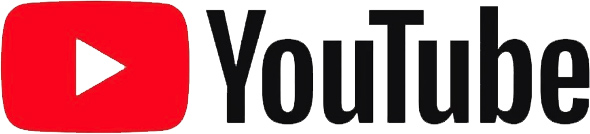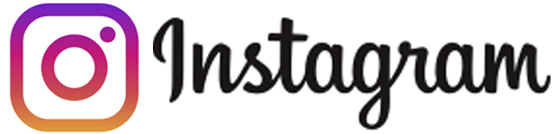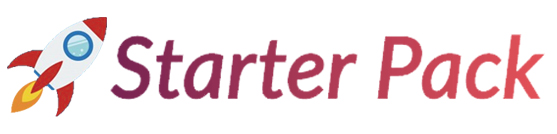Creare un sito web con ELEMENTOR da zero | WordPress + Elementor
Hai sempre voluto creare un sito web professionale senza saper programmare? Buone notizie: oggi è possibile, anche se parti da zero. In questo articolo ti guiderò passo dopo passo nella creazione di un sito web con WordPress e Elementor, uno dei page builder più popolari e potenti al mondo.
Perché scegliere WordPress + Elementor?
WordPress è il CMS (Content Management System) più usato al mondo. È gratuito, flessibile e supportato da una vasta community. Elementor, invece, è un plugin che trasforma WordPress in un editor visuale drag & drop: puoi progettare pagine in tempo reale semplicemente trascinando gli elementi dove preferisci, senza scrivere una riga di codice.
I vantaggi:
-
Nessuna conoscenza tecnica richiesta
-
Controllo completo sul design
-
Compatibilità con tutti i temi e plugin principali
-
Versione gratuita molto potente (e una Pro con funzionalità avanzate)
Passo 1: Scegliere un hosting e installare WordPress
Per cominciare, serve uno spazio web (hosting) e un nome di dominio (es: www.miosito.it). Alcuni provider consigliati sono:
-
SiteGround
-
Aruba
-
Hostinger
-
Kinsta
-
Bluehost
Quasi tutti offrono un’installazione automatica di WordPress in pochi click.
Passo 2: Installare Elementor
Una volta installato WordPress, accedi al pannello di amministrazione (www.miosito.it/wp-admin) e segui questi passaggi:
-
Vai su Plugin > Aggiungi nuovo
-
Cerca “Elementor Website Builder”
-
Clicca su Installa ora e poi su Attiva
Elementor è ora pronto per essere usato!
Passo 3: Scegli un tema compatibile
Anche se Elementor funziona con quasi tutti i temi, alcuni sono progettati per integrarsi perfettamente. Ecco i più usati:
-
Hello Elementor (tema ufficiale, super leggero)
-
Astra
-
GeneratePress
-
OceanWP
Puoi cambiare il tema andando su Aspetto > Temi > Aggiungi nuovo.
Passo 4: Creare la tua prima pagina con Elementor
-
Vai su Pagine > Aggiungi nuova
-
Dai un nome alla pagina, ad esempio “Home”
-
Clicca su Modifica con Elementor
Si aprirà l’editor visuale. Da qui puoi:
-
Trascinare blocchi di testo, immagini, pulsanti, video
-
Creare sezioni e colonne
-
Personalizzare colori, font, spaziature
Ogni modifica è visibile in tempo reale!
Passo 5: Struttura consigliata per un sito base
Ecco alcune pagine fondamentali che potresti creare:
-
Home – Presentazione del tuo brand o progetto
-
Chi siamo – La tua storia o missione
-
Servizi / Prodotti – Cosa offri
-
Contatti – Modulo + mappa + email
-
Blog (opzionale) – Per condividere notizie o articoli
Con Elementor puoi anche creare landing page, gallerie, portfolio, e-commerce e molto altro.
Elementor Free vs Elementor Pro
La versione gratuita è più che sufficiente per iniziare. Tuttavia, Elementor Pro offre funzionalità avanzate come:
-
Builder per header e footer personalizzati
-
Moduli di contatto avanzati
-
Animazioni e motion effects
-
Integrazione con WooCommerce, Mailchimp, ecc.
-
Widget premium (carousel, countdown, form avanzati…)
Se vuoi un sito più professionale o su misura, Elementor Pro vale l’investimento.
Consigli finali
-
Usa i template predefiniti: Elementor offre centinaia di template gratuiti e premium da cui partire.
-
Ottimizza per mobile: Elementor ti permette di personalizzare l’aspetto anche su smartphone e tablet.
-
Fai attenzione alla velocità: usa immagini leggere e plugin essenziali.
Conclusione
Creare un sito web con WordPress ed Elementor è oggi più semplice che mai. Non servono competenze di programmazione, solo un po’ di creatività e voglia di imparare.
Che tu voglia realizzare un blog personale, un sito vetrina o una landing page per il tuo business, Elementor ti dà tutti gli strumenti per farlo… da zero.
Hai già iniziato a progettare il tuo sito? Fammi sapere nei commenti se hai bisogno di aiuto!